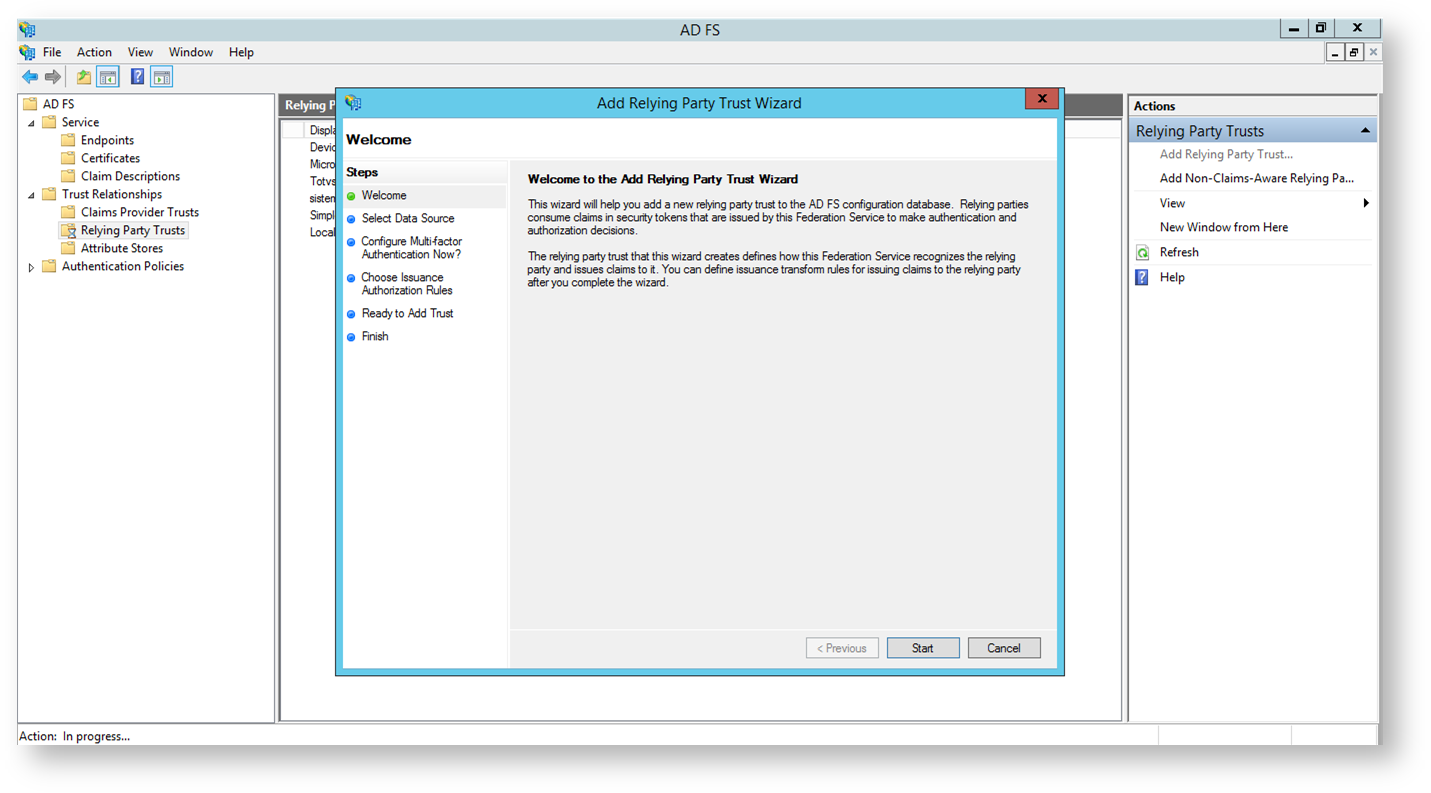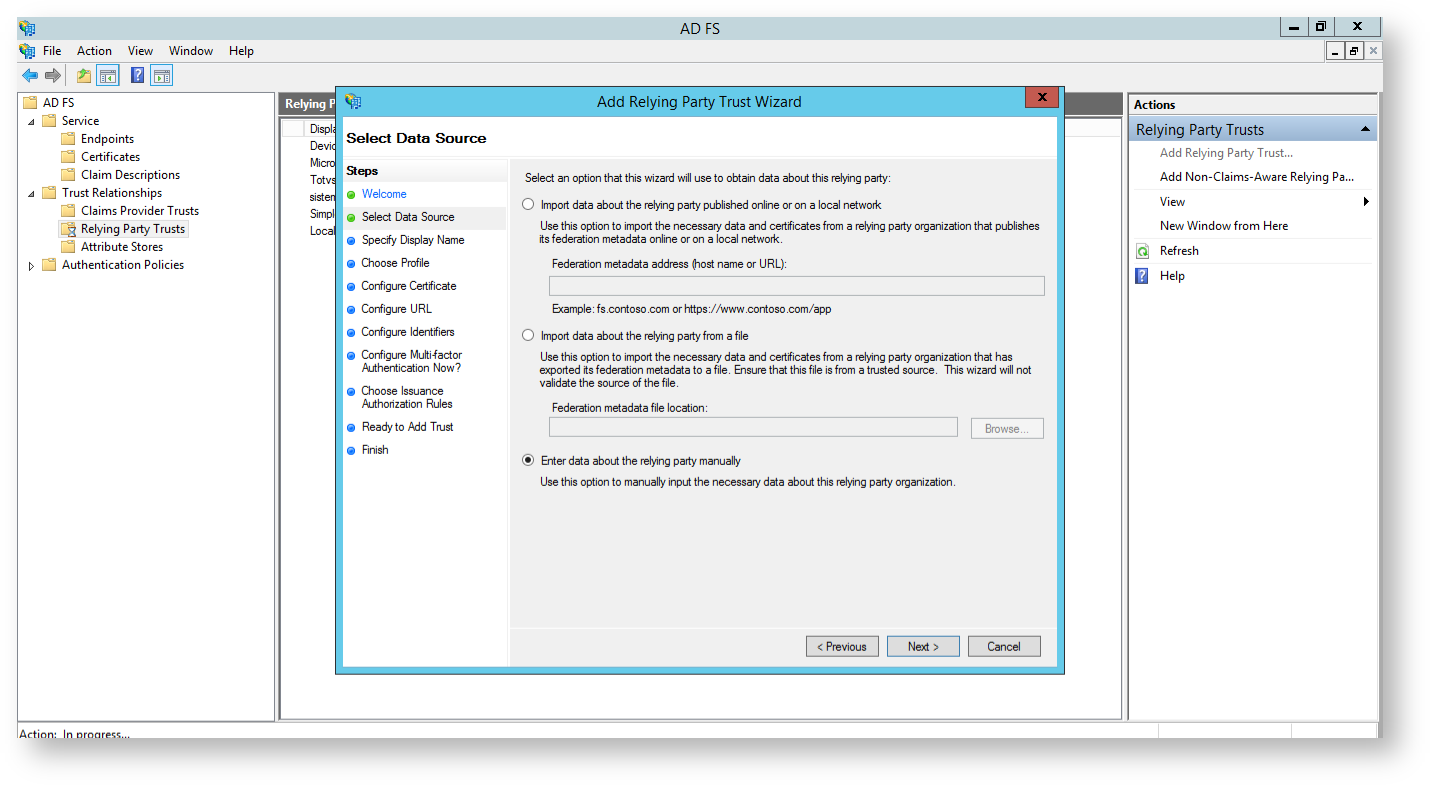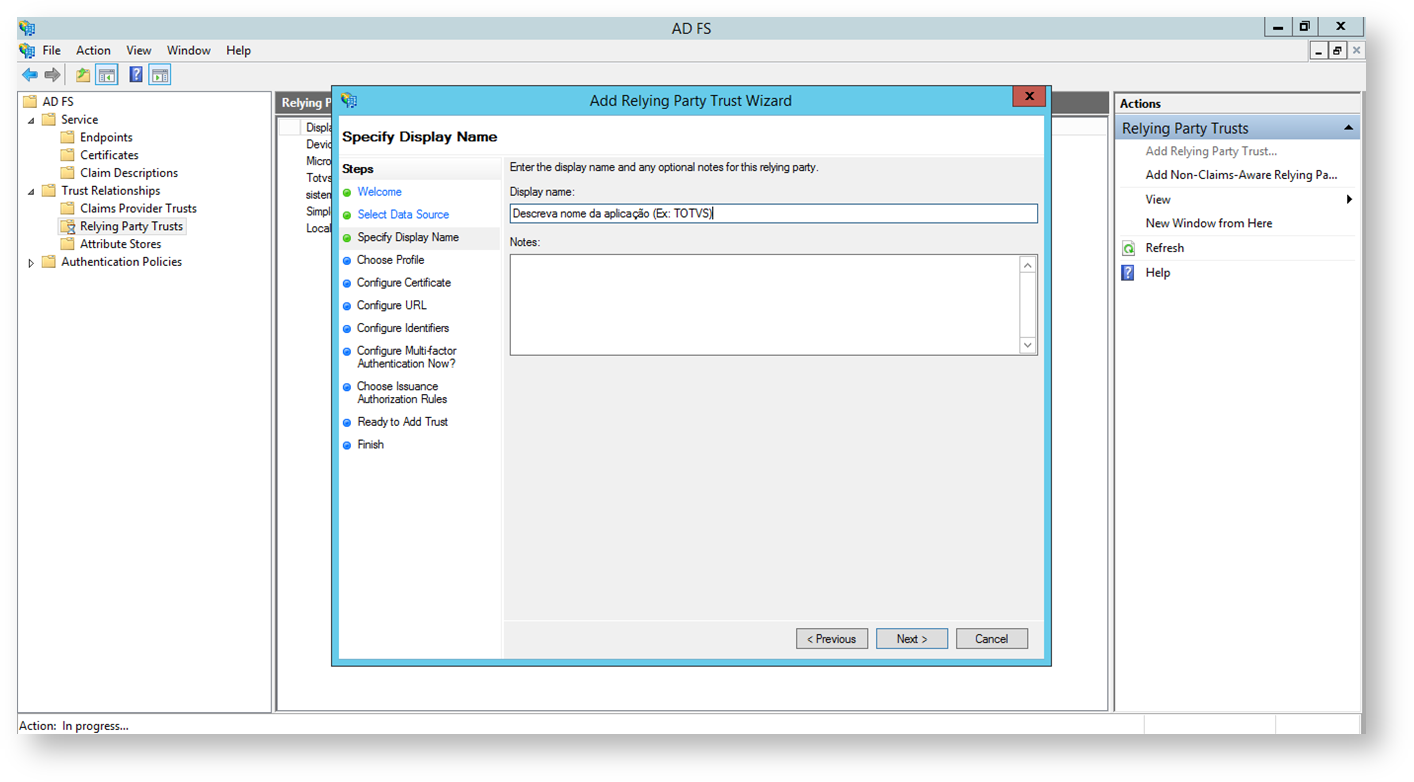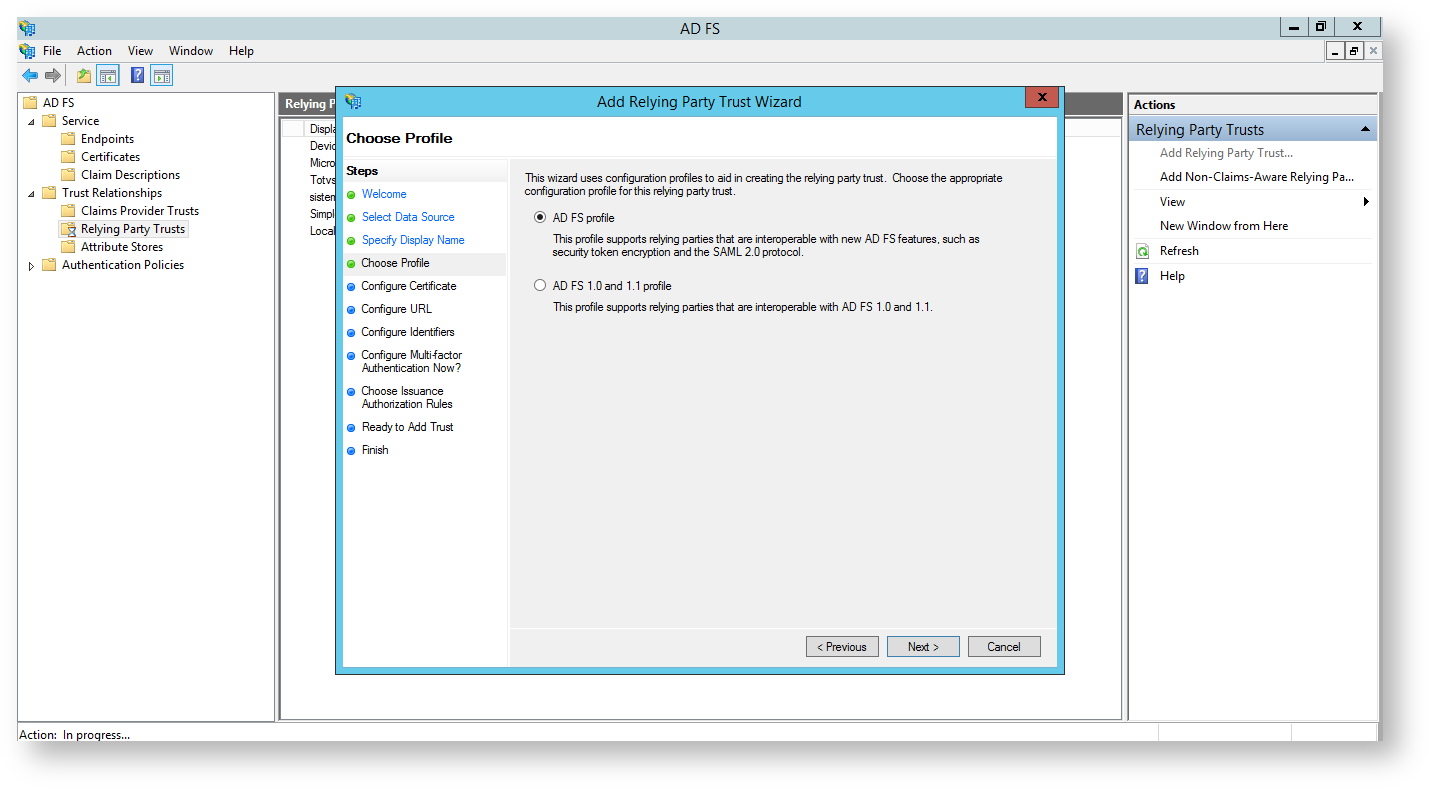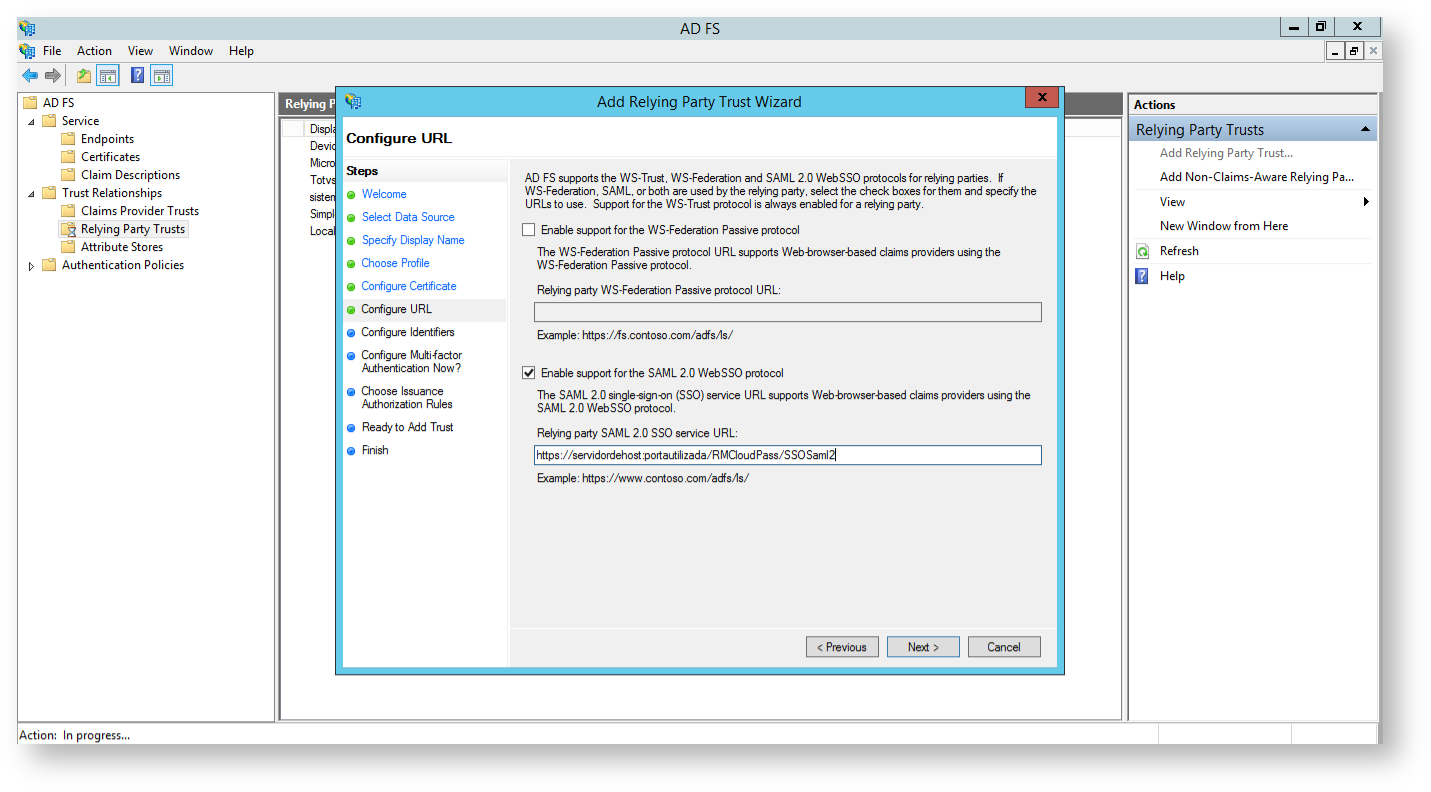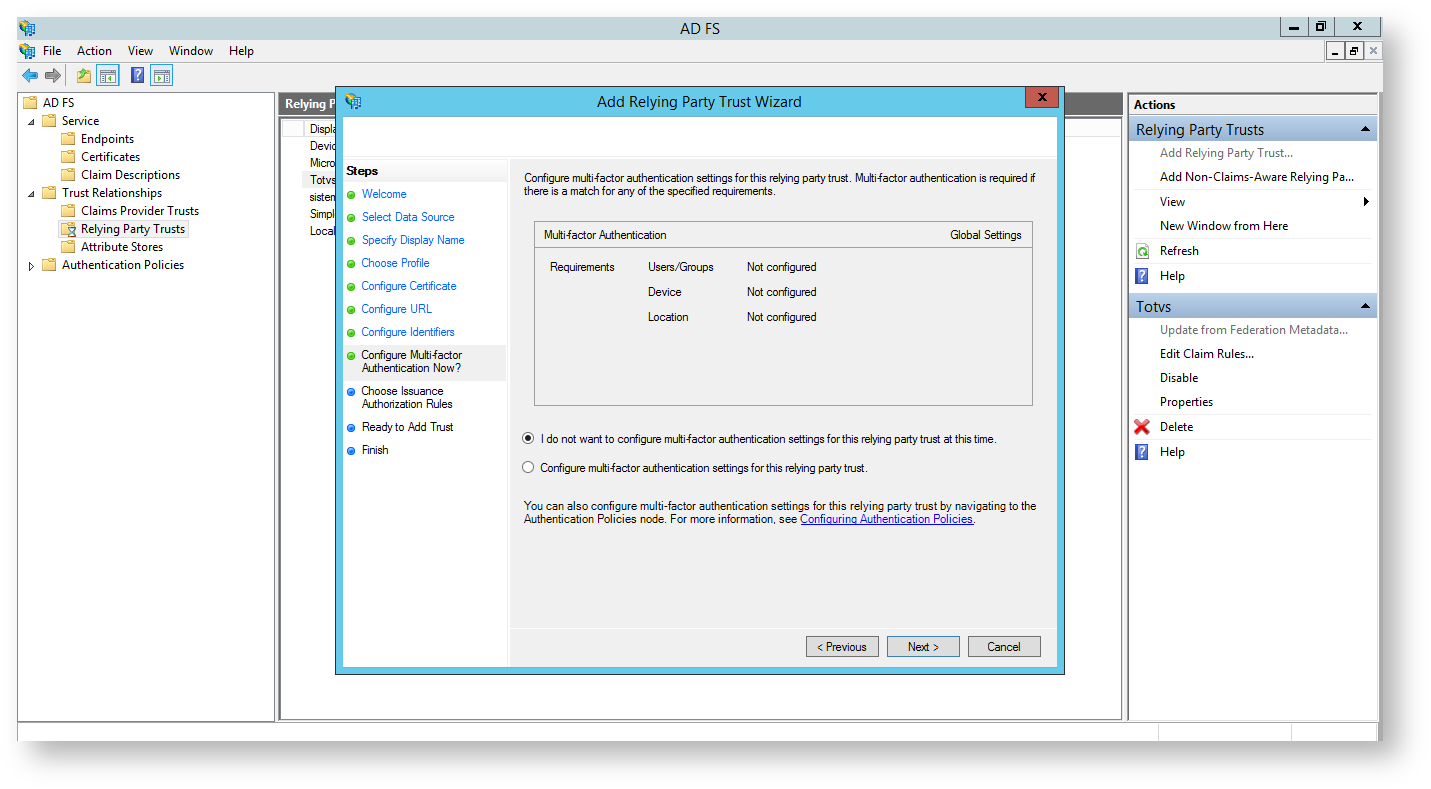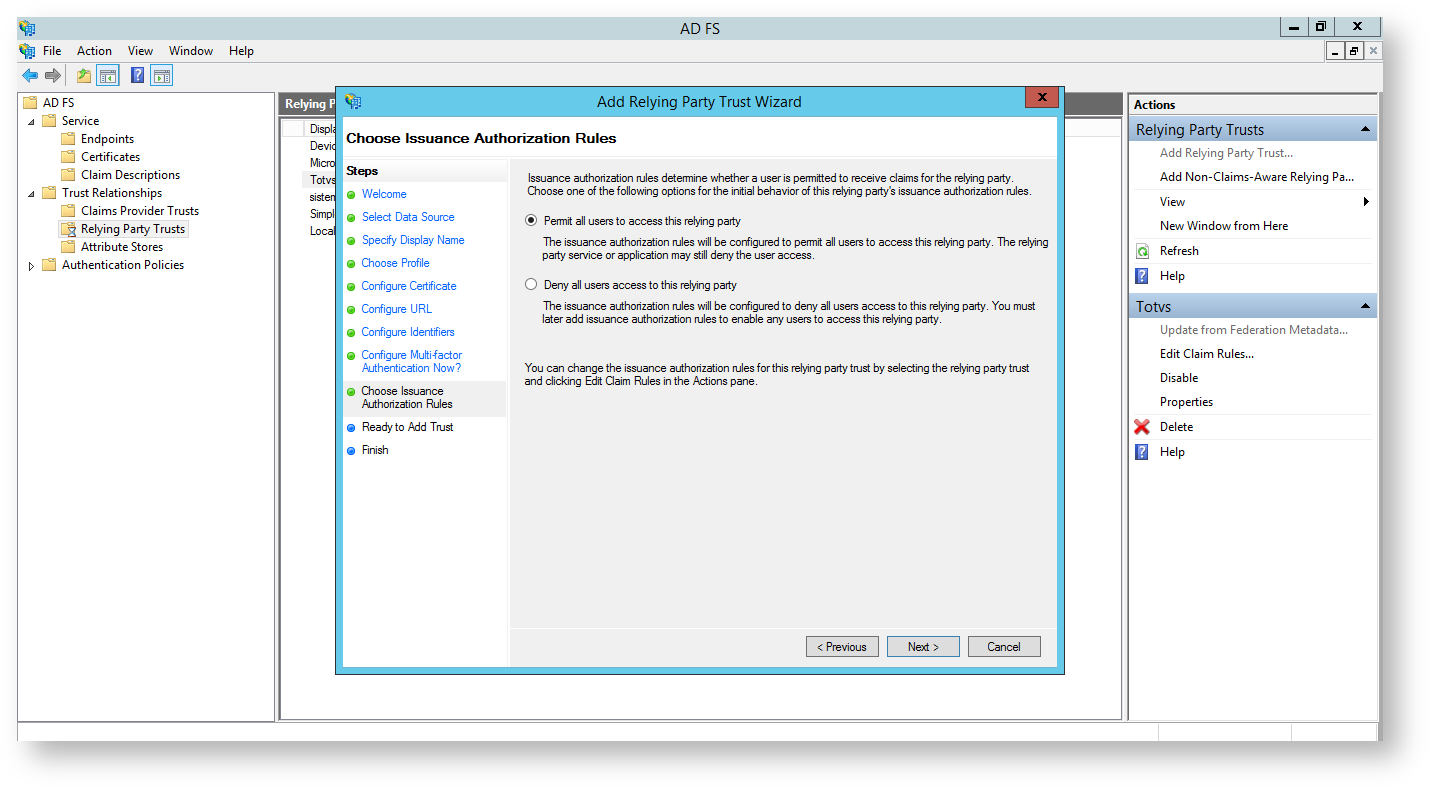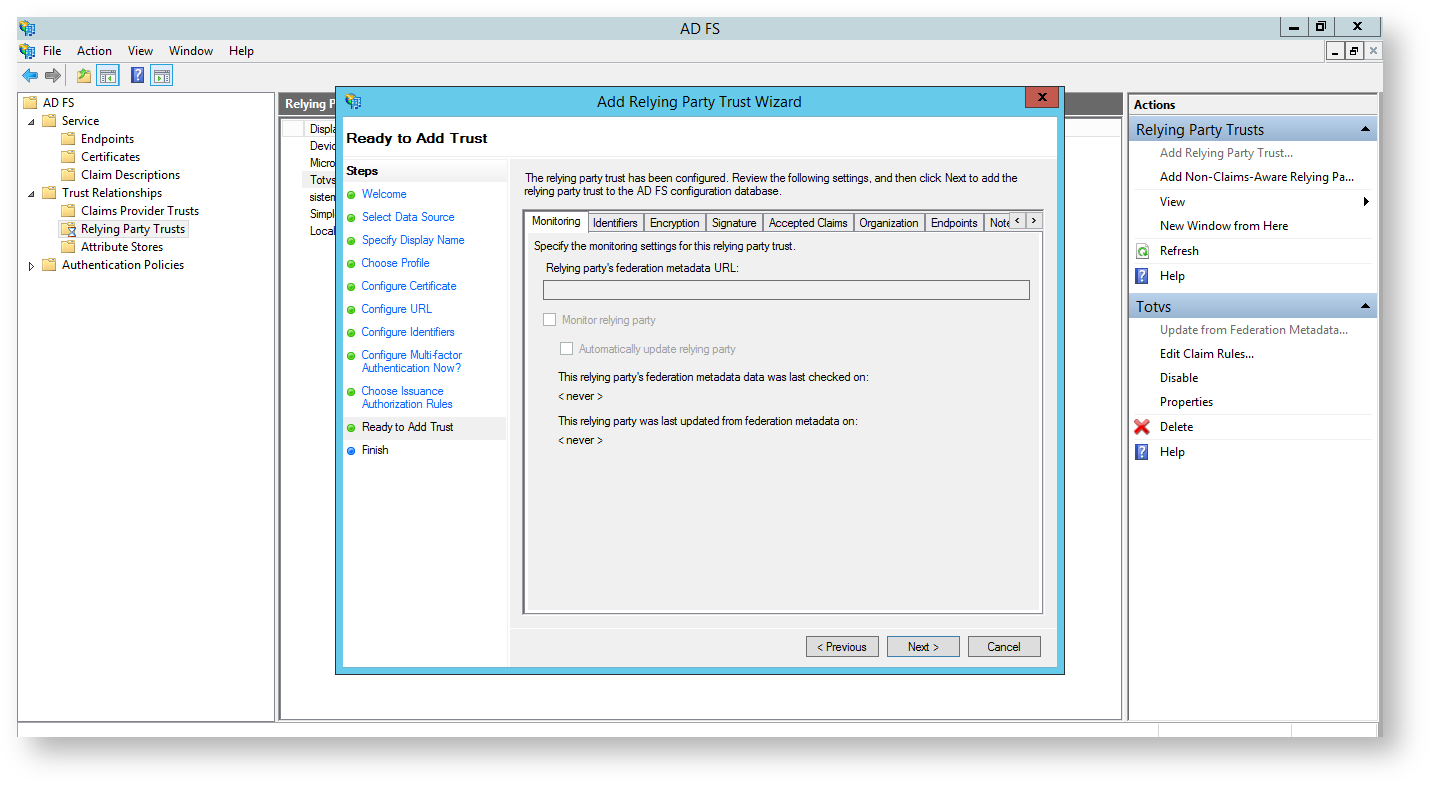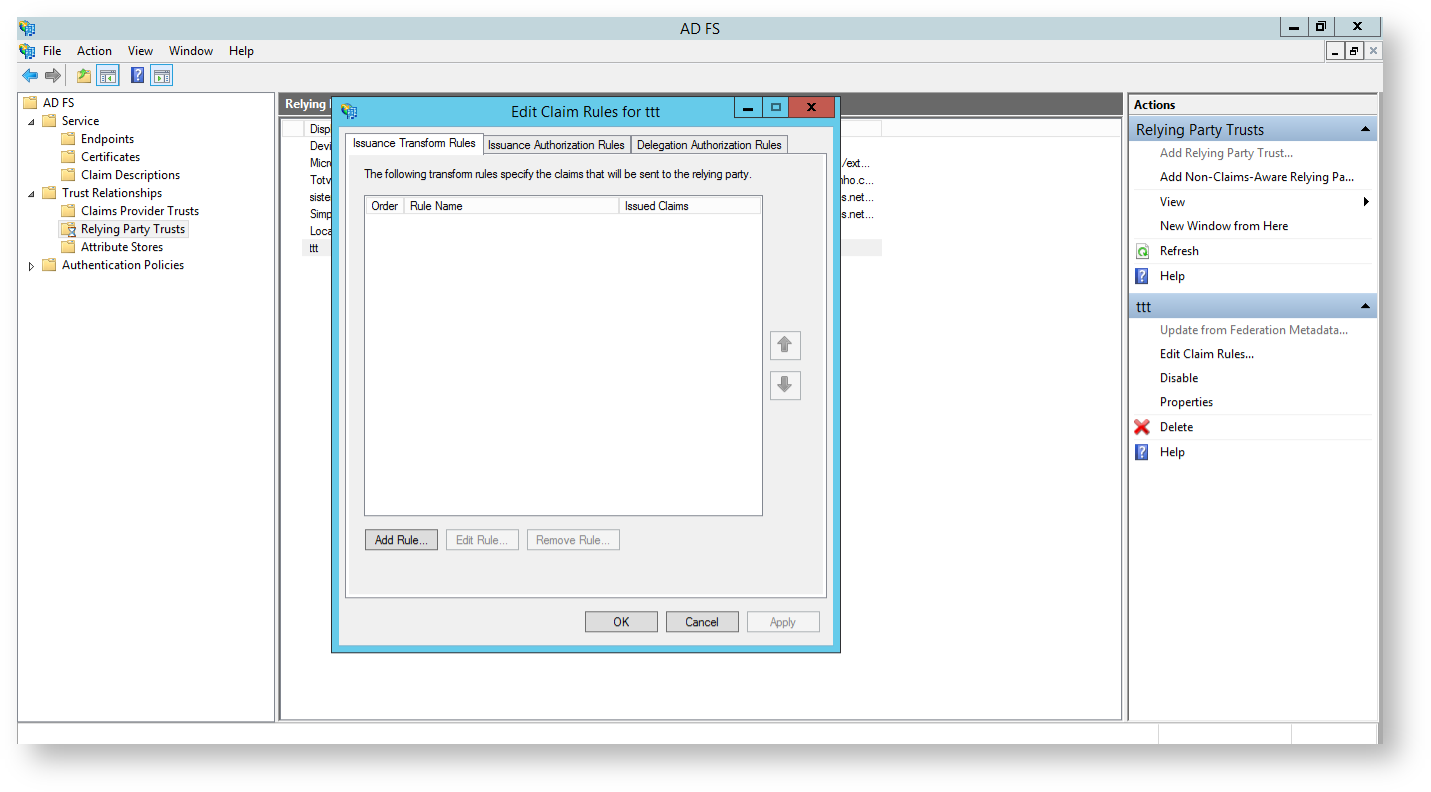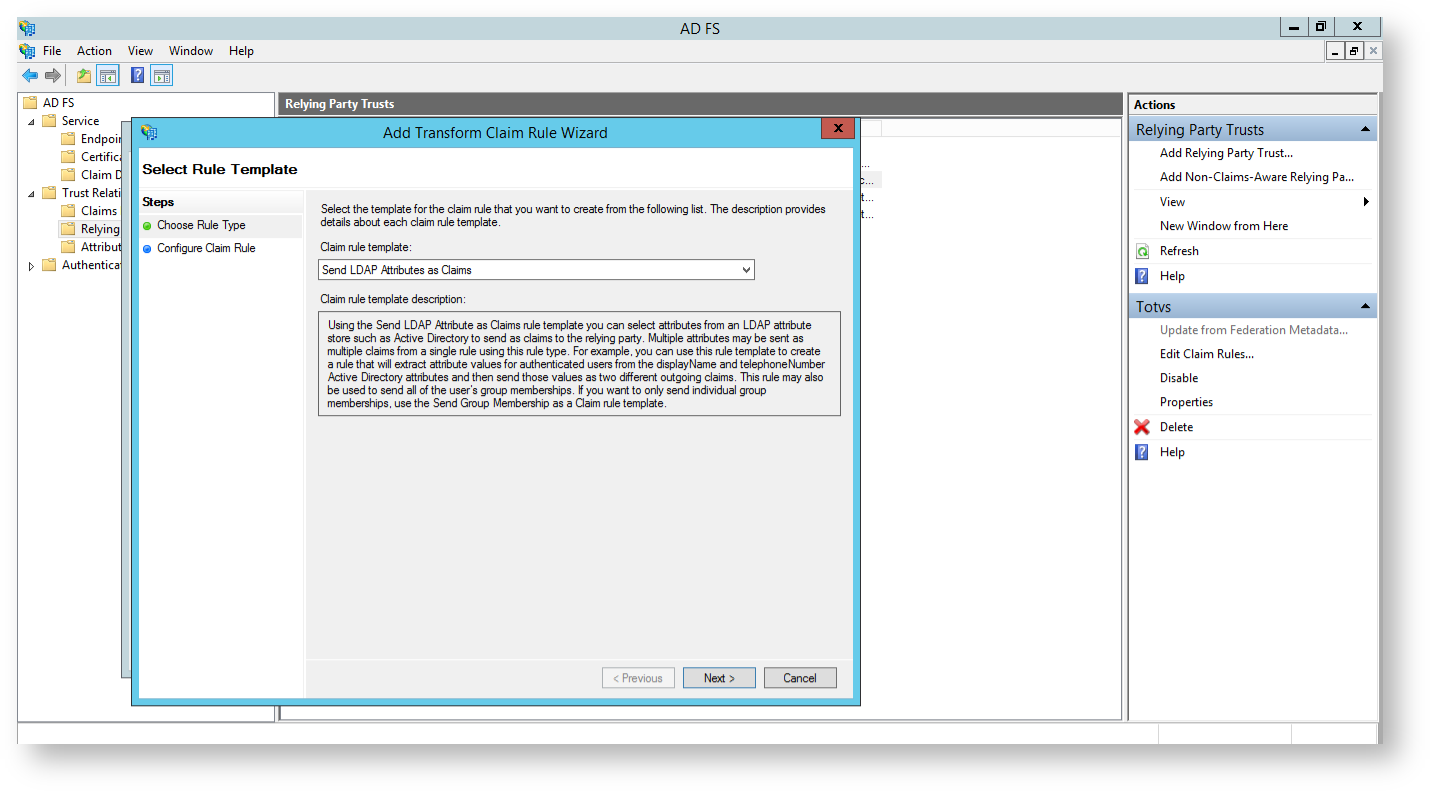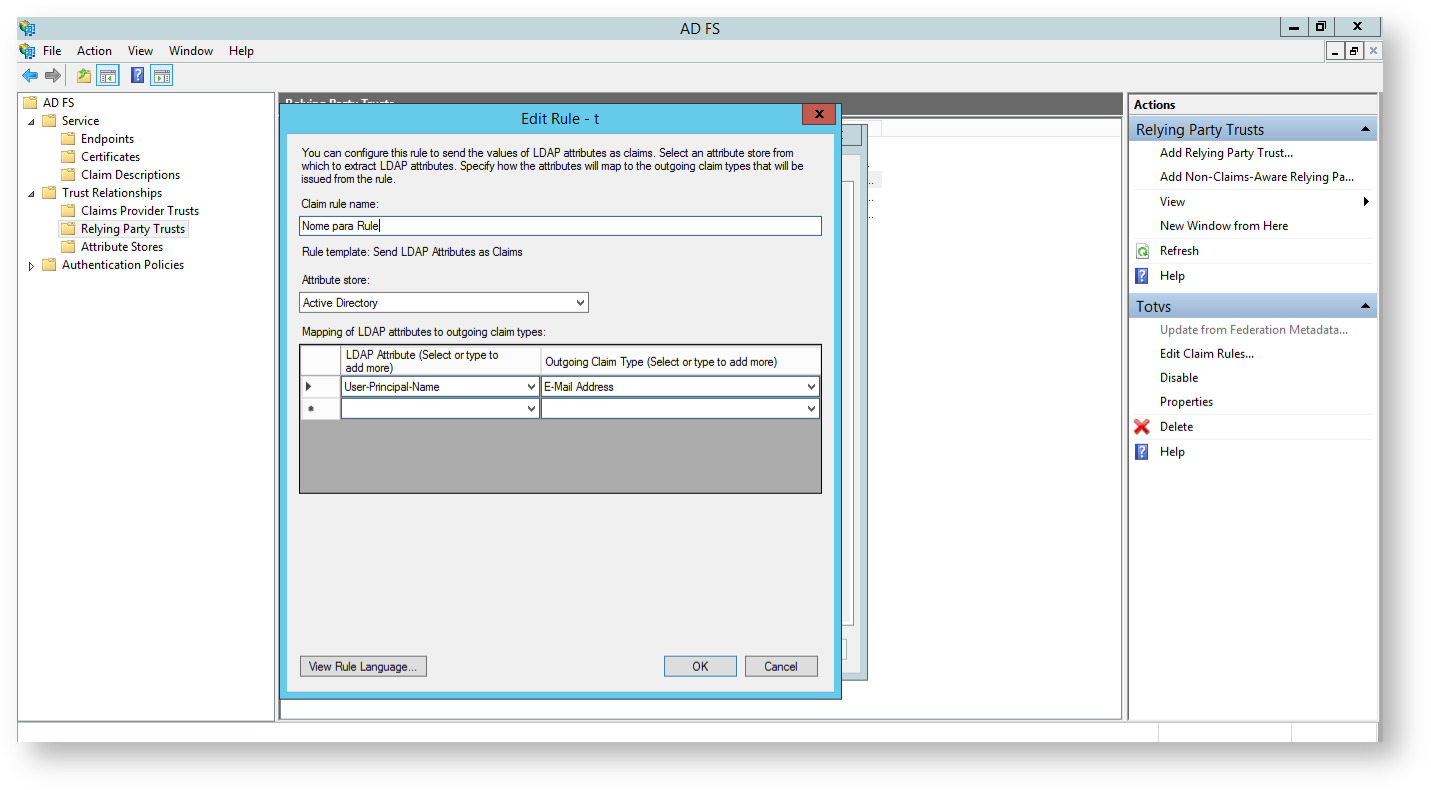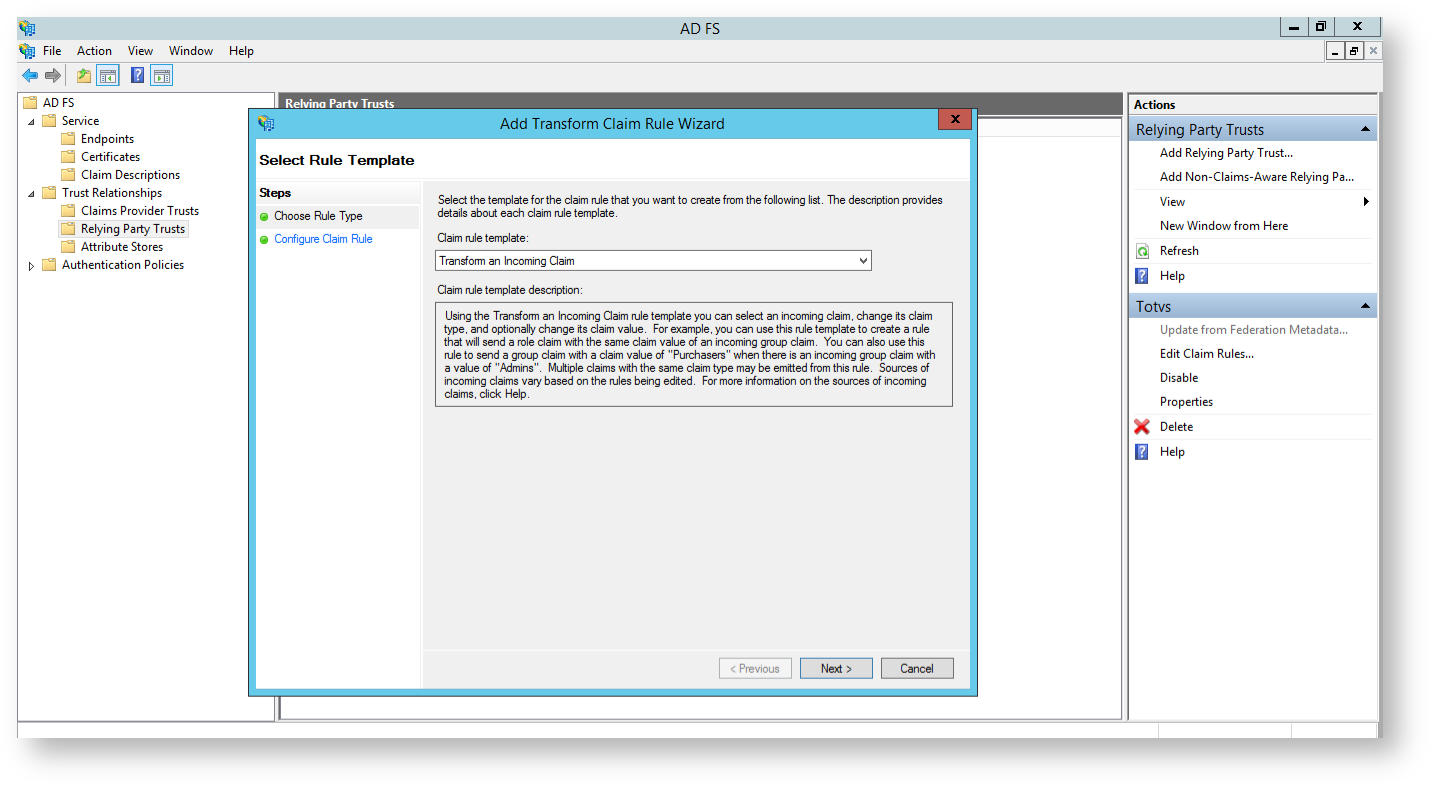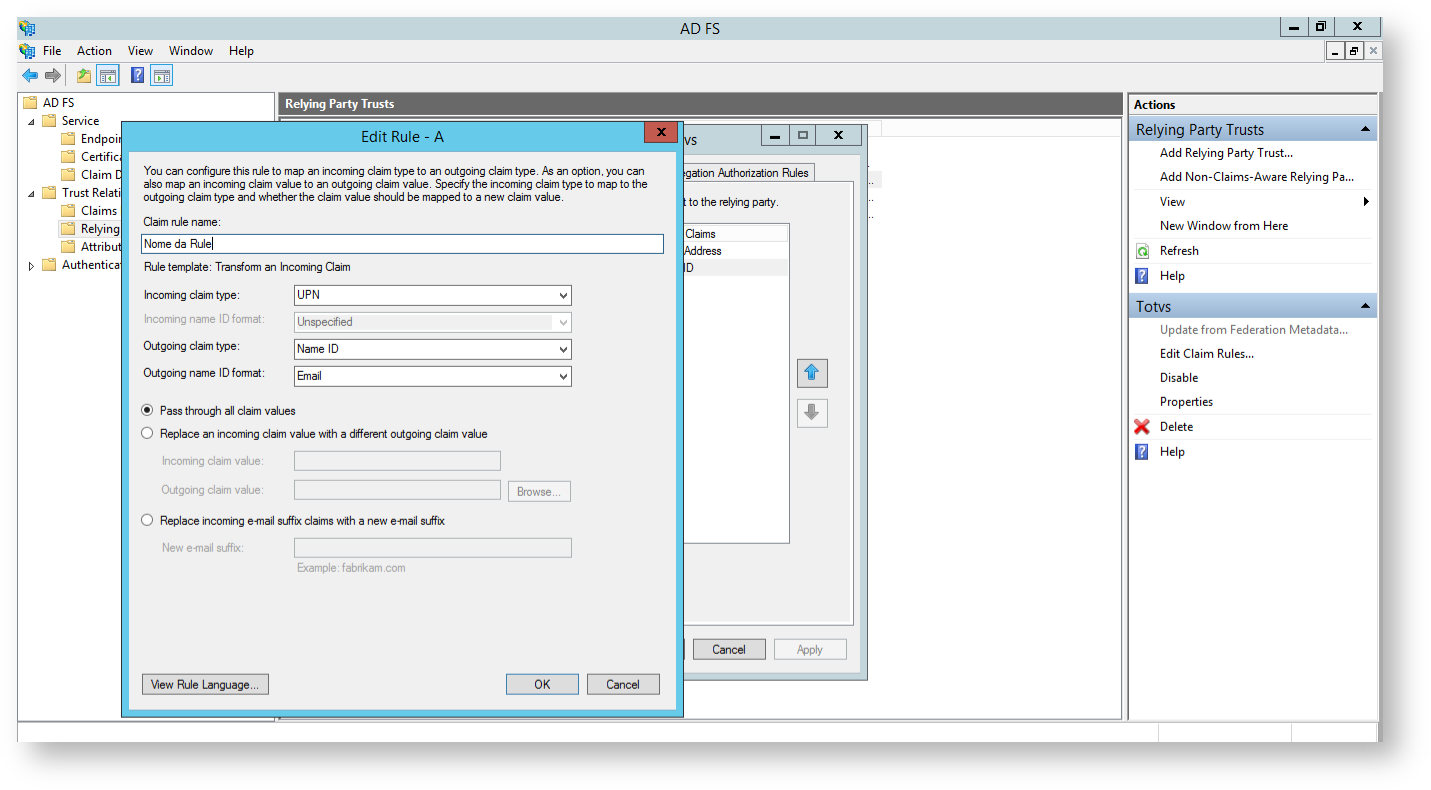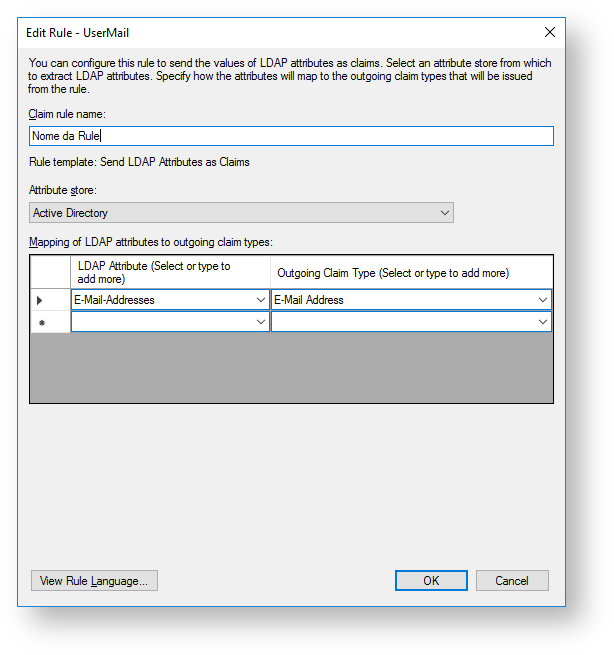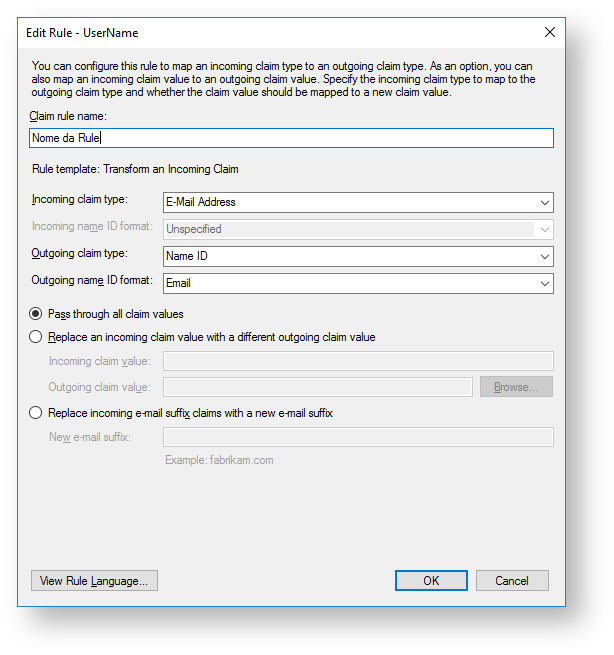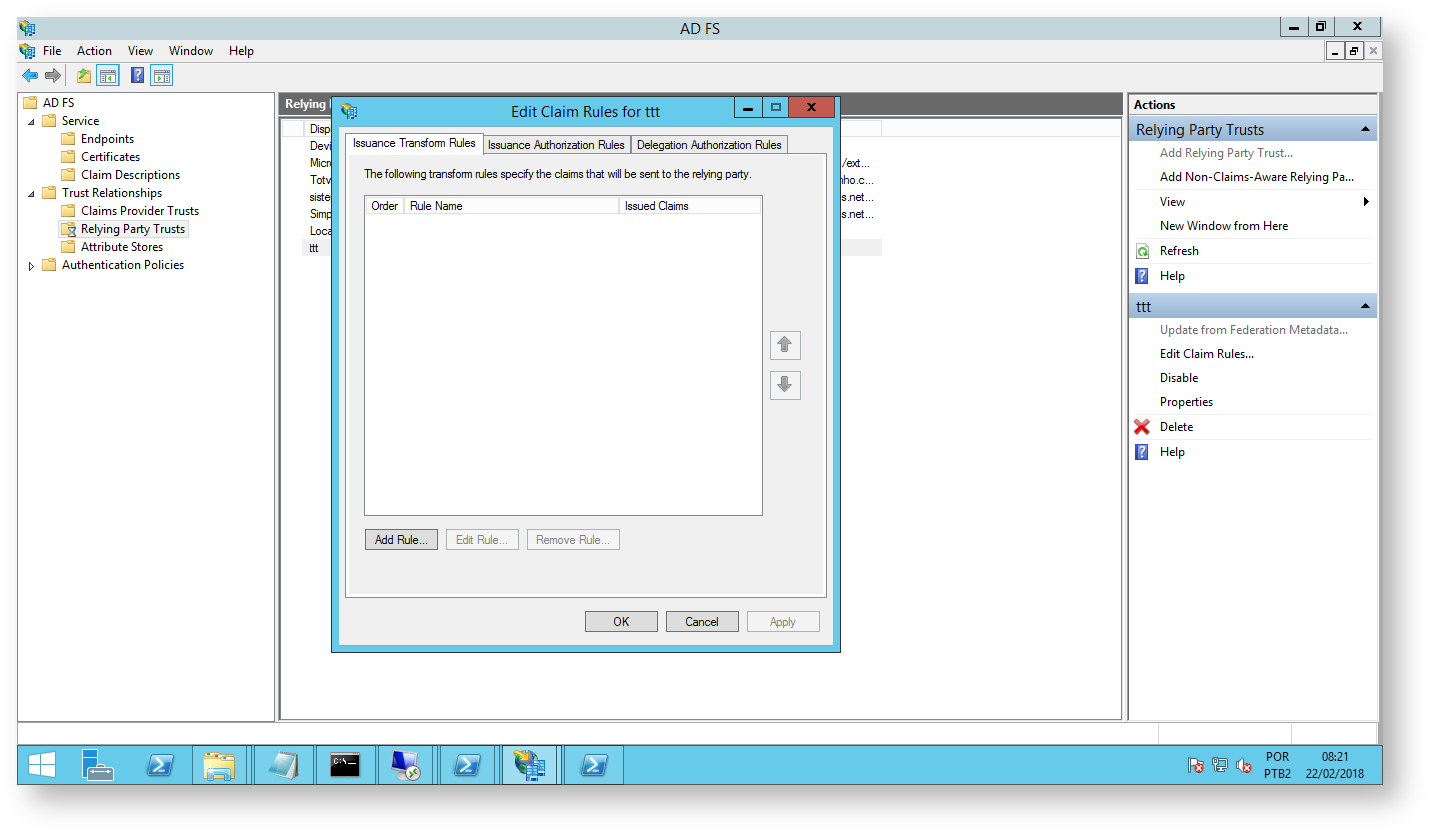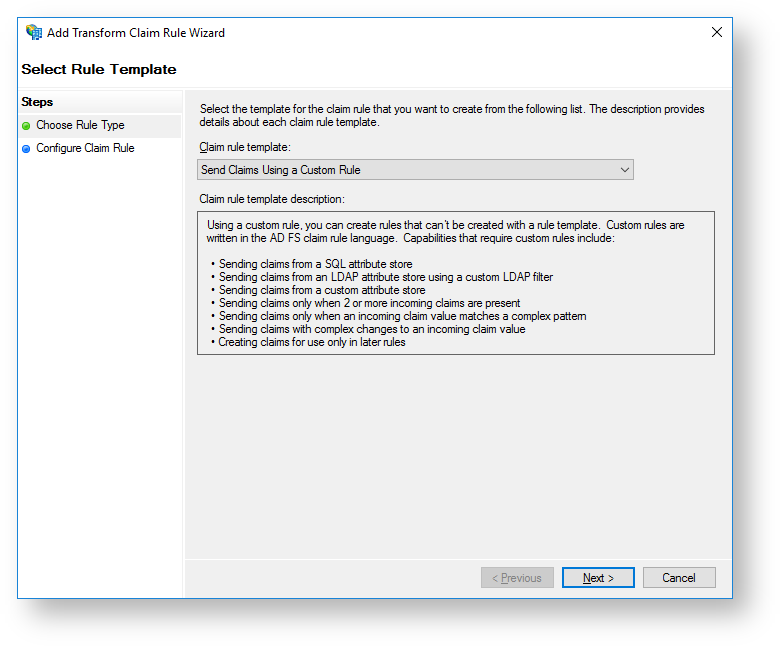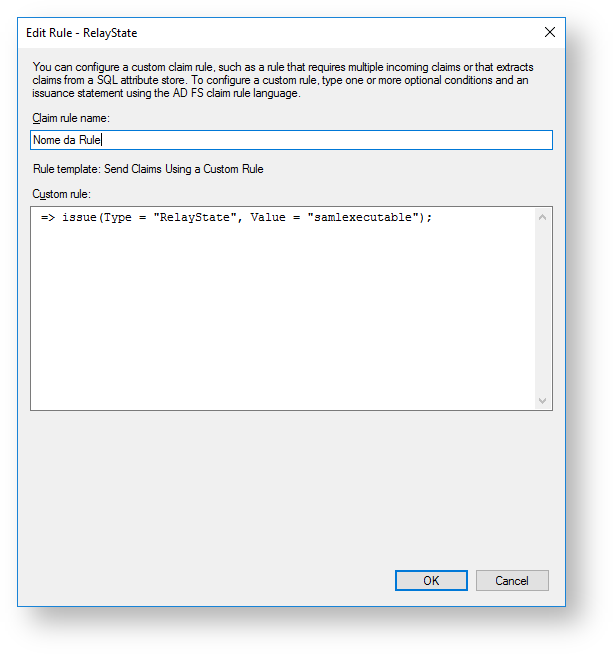Versões comparadas
Chave
- Esta linha foi adicionada.
- Esta linha foi removida.
- A formatação mudou.
Índice
| Índice | ||
|---|---|---|
|
Objetivo
Este documento demonstra como integrar o sistema RM com o AD FS como provedor de Identidade.
Introdução
O AD FS, O ADFS (Active Diretory Federation Services, ) permite o compartilhamento da informação de identidade em um ampla variedade de aplicativos utilizando o padrão SAML que é suportado na linha RM.
html<link rel="stylesheet" href="/download/attachments/419548451/TotvsApiDoc.css?version=18&modificationDate=1545415351680&api=v2">
<script src="/download/attachments/419548451/TotvsApiDoc.min.js?version=1&modificationDate=1545939893691&api=v2"></script>
<script src="/download/attachments/419548451/TotvsApiDocCustom_Auto.js?version=51&modificationDate=1546542702197&api=v2"></script>
<script src="/download/attachments/486180568/Totvs_CheckListCompare.js?version=8&modificationDate=1558712398565&api=v2"></script>
<style>
.checklistManual {
-moz-box-shadow:inset 0px 1px 0px 0px #cf866c;
-webkit-box-shadow:inset 0px 1px 0px 0px #cf866c;
box-shadow:inset 0px 1px 0px 0px #cf866c;
background:-webkit-gradient(linear, left top, left bottom, color-stop(0.05, #d0451b), color-stop(1, #bc3315));
background:-moz-linear-gradient(top, #d0451b 5%, #bc3315 100%);
background:-webkit-linear-gradient(top, #d0451b 5%, #bc3315 100%);
background:-o-linear-gradient(top, #d0451b 5%, #bc3315 100%);
background:-ms-linear-gradient(top, #d0451b 5%, #bc3315 100%);
background:linear-gradient(to bottom, #d0451b 5%, #bc3315 100%);
filter:progid:DXImageTransform.Microsoft.gradient(startColorstr='#d0451b', endColorstr='#bc3315',GradientType=0);
background-color:#d0451b;
-moz-border-radius:3px;
-webkit-border-radius:3px;
border-radius:3px;
border:1px solid #942911;
display:inline-block;
cursor:pointer;
color:#ffffff;
font-family:Arial;
font-size:13px;
padding:6px 24px;
text-decoration:none;
text-shadow:0px 1px 0px #854629;
}
.checklistAutomatizado {
-moz-box-shadow:inset 0px 1px 0px 0px #54a3f7;
-webkit-box-shadow:inset 0px 1px 0px 0px #54a3f7;
box-shadow:inset 0px 1px 0px 0px #54a3f7;
background:-webkit-gradient(linear, left top, left bottom, color-stop(0.05, #007dc1), color-stop(1, #0061a7));
background:-moz-linear-gradient(top, #007dc1 5%, #0061a7 100%);
background:-webkit-linear-gradient(top, #007dc1 5%, #0061a7 100%);
background:-o-linear-gradient(top, #007dc1 5%, #0061a7 100%);
background:-ms-linear-gradient(top, #007dc1 5%, #0061a7 100%);
background:linear-gradient(to bottom, #007dc1 5%, #0061a7 100%);
filter:progid:DXImageTransform.Microsoft.gradient(startColorstr='#007dc1', endColorstr='#0061a7',GradientType=0);
background-color:#007dc1;
-moz-border-radius:3px;
-webkit-border-radius:3px;
border-radius:3px;
border:1px solid #124d77;
display:inline-block;
cursor:pointer;
color:#ffffff;
font-family:Arial;
font-size:13px;
padding:6px 24px;
text-decoration:none;
text-shadow:0px 1px 0px #154682;
}
</style>
<script>
$(window).load(function(){
Totvs_CheckListCompare_Load();
});
</script>
<div id="container1" class="TotvsApiDoc-wrapper" style="position: relative;"> </div>Configurando
o
Aplicativo
Confiável
" data-current="current" style="display:none">Configurando o Aplicativo Confiável no AD FSno ADFS
Abaixo Abaixo são demonstrados os passos para a criação da entidade confiável para a Linha RM dentro do AD FS.
Passo 1ADFS.
| Informações | ||||||||||
|---|---|---|---|---|---|---|---|---|---|---|
| ||||||||||
|
| HTML |
|---|
<div class="img-zoom-container">
<div class="img-div"> |
 Image Removed
Image Removed
| HTML |
|---|
</div>
<div class="img-div-description">
Passo 1
</div>
</div> |
Passo 2
| HTML | |||||||
|---|---|---|---|---|---|---|---|
</div>
<div class="img-div-description">
Passo 2 - Selecionar Fonte de Dados
</div>
</div>
|
| HTML |
|---|
<div class="img-zoom-container">
<div class="img-div"> |
 Image Removed
Image Removed
|
|
|
| HTML |
|---|
<div class="img-zoom-container">
<div class="img-div"> |
| HTML |
|---|
</div>
<div class="img-div-description">
Passo 3 - Identificação do Aplicativo
</div>
</div> |
| HTML |
|---|
</div> |
| Deck of Cards | |||||||||||||||||||||||||||||||||||||||||||||||||||||||||||||||||||||||||||||||||||||||||||||||||
|---|---|---|---|---|---|---|---|---|---|---|---|---|---|---|---|---|---|---|---|---|---|---|---|---|---|---|---|---|---|---|---|---|---|---|---|---|---|---|---|---|---|---|---|---|---|---|---|---|---|---|---|---|---|---|---|---|---|---|---|---|---|---|---|---|---|---|---|---|---|---|---|---|---|---|---|---|---|---|---|---|---|---|---|---|---|---|---|---|---|---|---|---|---|---|---|---|---|
| |||||||||||||||||||||||||||||||||||||||||||||||||||||||||||||||||||||||||||||||||||||||||||||||||
|
Configurando as Regras de Declaração (RM Portal)
| Informações | |||||||||||||||||||||||||||||||||||||||||||||||||||
|---|---|---|---|---|---|---|---|---|---|---|---|---|---|---|---|---|---|---|---|---|---|---|---|---|---|---|---|---|---|---|---|---|---|---|---|---|---|---|---|---|---|---|---|---|---|---|---|---|---|---|---|
| |||||||||||||||||||||||||||||||||||||||||||||||||||
|
Configurando as Regras de Declaração (MDI - RM.exe)
| Informações | |||||||||||||||||||||||||||||||||||||||||||||||||||||||||||||||||||||||||||||||||||||||||||||||||||||||||||||||||||||||||||||||||
|---|---|---|---|---|---|---|---|---|---|---|---|---|---|---|---|---|---|---|---|---|---|---|---|---|---|---|---|---|---|---|---|---|---|---|---|---|---|---|---|---|---|---|---|---|---|---|---|---|---|---|---|---|---|---|---|---|---|---|---|---|---|---|---|---|---|---|---|---|---|---|---|---|---|---|---|---|---|---|---|---|---|---|---|---|---|---|---|---|---|---|---|---|---|---|---|---|---|---|---|---|---|---|---|---|---|---|---|---|---|---|---|---|---|---|---|---|---|---|---|---|---|---|---|---|---|---|---|---|---|
| |||||||||||||||||||||||||||||||||||||||||||||||||||||||||||||||||||||||||||||||||||||||||||||||||||||||||||||||||||||||||||||||||
|
Integração SAML no RM
- Metadado do
- ADFS
Abaixo temos um exemplo do metadados SAML que deve ser importado no RM:
| Bloco de código | ||||||||
|---|---|---|---|---|---|---|---|---|
| ||||||||
<?xml version="1.0" encoding="UTF-8"?> <EntityDescriptor xmlns="urn:oasis:names:tc:SAML:2.0:metadata" entityID="http://<URI do Portal Corpore .NET>" ID="_32a417e2-1378-405d-8757-94bcba2db823"> <IDPSSODescriptor protocolSupportEnumeration="urn:oasis:names:tc:SAML:2.0:protocol"> <KeyDescriptor use="signing"> <KeyInfo xmlns="http://www.w3.org/2000/09/xmldsig#"> <X509Data> <X509Certificate>MIIC4DCCAcigAwIBAg...<<X509Certificate><Conteúdo do Certificado Proveniente do Arquivo Metadata></X509Certificate> </X509Data> </KeyInfo> </KeyDescriptor> <SingleSignOnService Location="https://<Servidor AD FS>/adfs/ls/idpinitiatedsignon.aspx?loginToRp=<Identificador do RP>" Binding="urn:oasis:names:tc:SAML:2.0:bindings:HTTP-POST"/> <SingleSignOnService Location="https://<Servidor AD FS>/adfs/ls/idpinitiatedsignon.aspx?loginToRp=Totvs<Identificador do RP>" Binding="urn:oasis:names:tc:SAML:2.0:bindings:HTTP-Redirect"/> <SingleLogoutService Location="https://<Servidor AD FS>/adfs/ls/?wa=wsignout1.0" Binding="urn:oasis:names:tc:SAML:2.0:bindings:HTTP-Redirect"/> <SingleLogoutService Location="https://<Servidor AD FS>/adfs/ls/?wa=wsignout1.0" Binding="urn:oasis:names:tc:SAML:2.0:bindings:HTTP-POST" /> </IDPSSODescriptor> </EntityDescriptor> |
Repare Repare que as URI's devem estar configuradas de acordo com seu ambiente.
| Aviso | ||
|---|---|---|
| ||
|
- Importando o metadado do AD FS no RM
Após obter o metadados personalizado, ele deve ser importado no RM em: Ambiente → Parâmetros → Parâmetros Globais → Integração SAML
Caso queira integrar o ADFS com a MDI, via SAML, adicionar o metadado no campo "Metadata Identity Provider - RM.exe"
 Image Removed
Image Removed
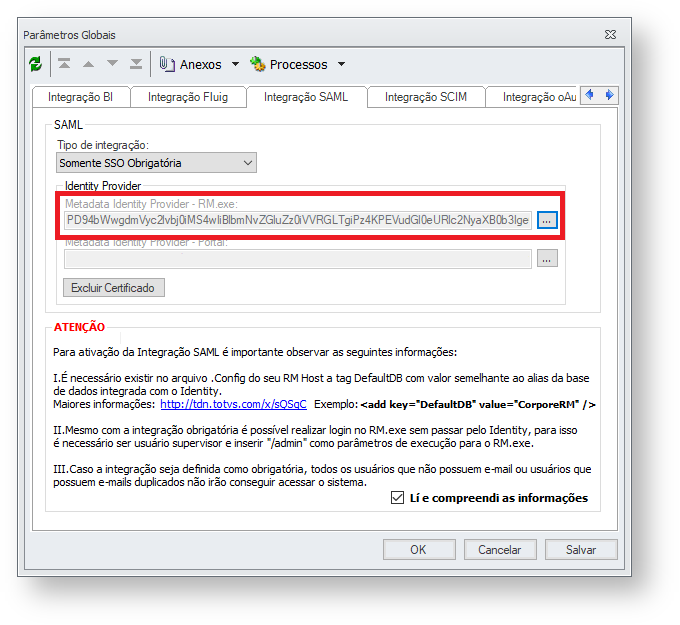 Image Added
Image Added
Caso queira integrar o ADFS com o Portal, via SAML, adicionar o metadado no campo "Metadata Identity Provider - Portal".
 Image Added
Image Added
| Informaçõeswarning | |||
|---|---|---|---|
| |||
Existe a possibilidade de integrar o ADFS com a MDI e o Portal de forma simultânea, basta adicionar o metadado nos campos "Metadata Identity Provider - RM.exe" e "Metadata Identity Provider - Portal".Até o momento, a integração com o AD FS foi homologada somente com o Portal Corpore.NET |
| Informações | |||||||||||||||
|---|---|---|---|---|---|---|---|---|---|---|---|---|---|---|---|
| |||||||||||||||
|
| Informações | |||||||||||||||
|---|---|---|---|---|---|---|---|---|---|---|---|---|---|---|---|
| |||||||||||||||
|